Hầu như bất kỳ điện thoại nào, kể cả điện thoại Android hay iPhone cũng đều hỗ trợ tính năng hẹn giờ báo thức mà không cần tải ứng dụng của bên thứ 3. Cách sử dụng cũng cực kỳ đơn giản, mời các bạn cùng theo dõi bài viết dưới đây để biết cách thực hiện trên cả điện thoại Android lẫn iPhone:
Cách hẹn giờ báo thức trên iPhone
Bước 1: Tại giao diện chính của điện thoại iPhone, nhấn vào ứng dụng Đồng hồ. Tại thẻ báo thức, nhấn vào biểu tượng dấu cộng ở góc trên cùng bên phải màn hình để tạo báo thức mới. Vuốt ngón tay lên xuống để điều chỉnh giờ bạn muốn đặt báo thức. Ở mục Lặp lại, có thể chọn các ngày báo thức trong tuần.
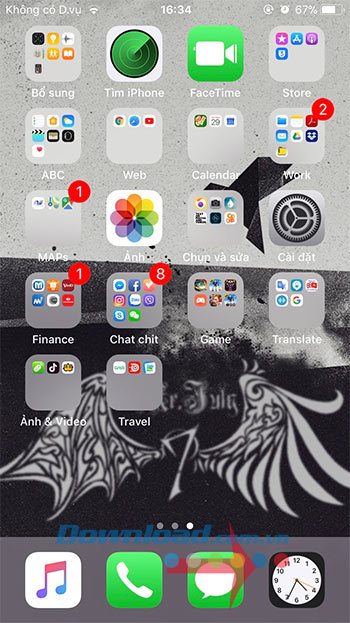

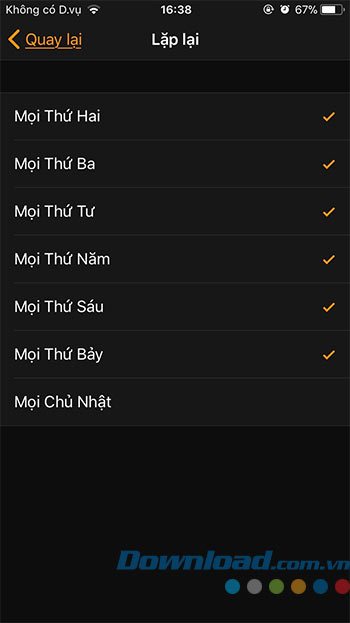
Bước 2: Còn mục Nhãn, bạn có thể đặt tên cho cuộc báo thức đó. Mục Âm báo để chọn kiểu chuông khi báo thức, có rất nhiều kiểu cho bạn lựa chọn tương tự như việc thiết lập nhạc chuông cho iPhone.
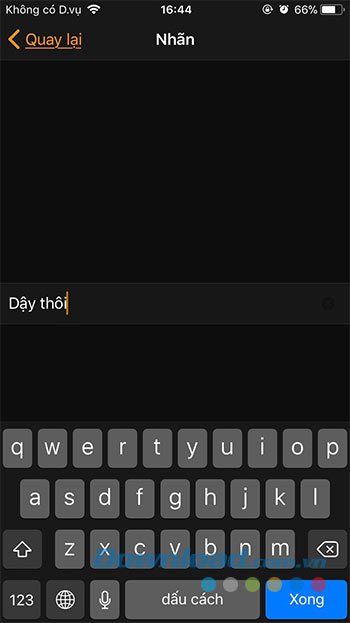
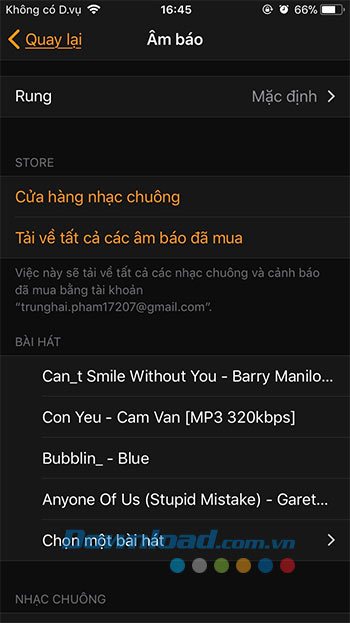
Bước 3: Sau khi thiết lập xong, nhấn nút Lưu để hoàn tất việc tạo báo thức trên iPhone. Danh sách các báo thức của bạn sẽ hiện ra ngay sau đó. Còn muốn xóa báo thức, chỉ cần trượt sang trái là xong.
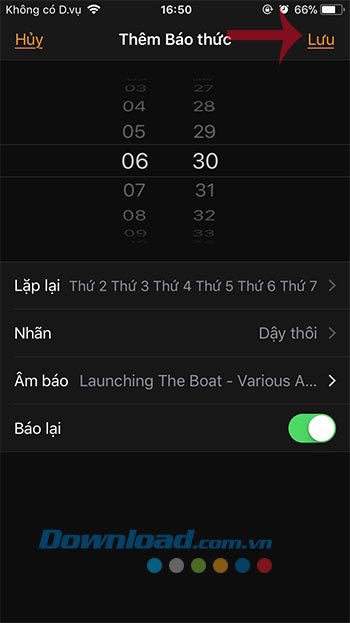
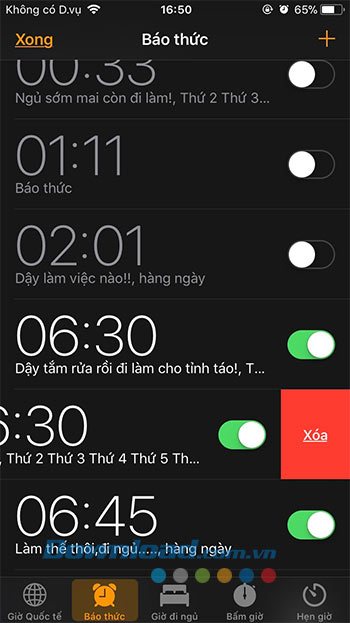
Xem thêm: Cách hẹn giờ báo thức trên điện thoại Android

